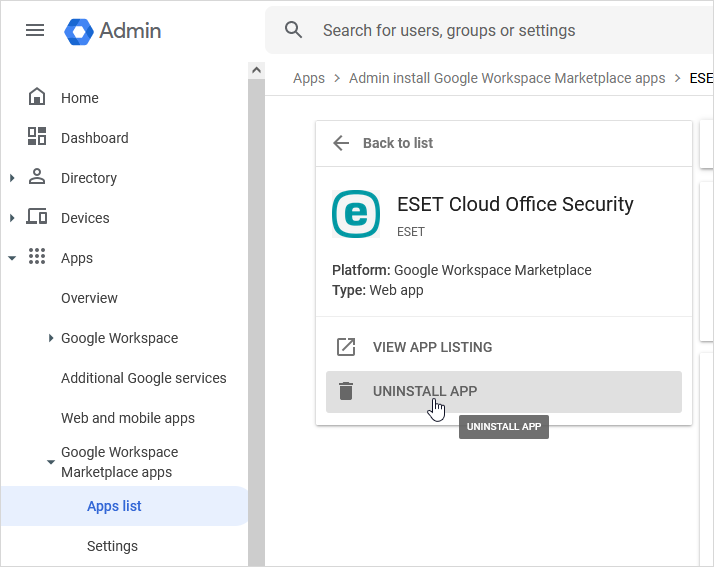ESET Cloud Office Securityからのテナントの削除
1.設定を選択します。
2.該当するテナントを選択して、削除をクリックします。
3.通知ウィンドウには、制限とデータ保持ポリシーの説明に従ってデータが削除され、ユーザーが保護されなくなるという警告が表示されます。削除をクリックすると、削除を確定します。これは、Microsoft 365テナントを削除した場合の最後の手順です。Google Workspace (GWS)テナントを削除した場合は、手順4に進んでESET Cloud Office Securityアプリを削除します。
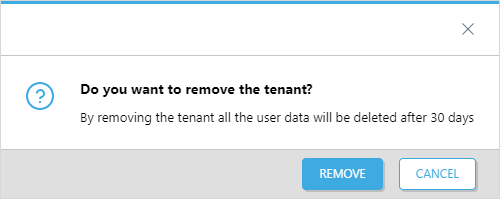
ESET Cloud Office Securityコンソールからテナントを削除した場合、テナントの検査関連データ(隔離、検査ログ、統計)は30日間保持されます。この期間を過ぎると、それらは完全に削除されます。 30日以内にもう一度テナントを追加すると、すべてデータが復元されます。他のオブジェクト(テナント、ユーザー、グループ、サイト、レポート、ポリシー)は90日後に完全に削除されます。詳細については、制限とデータ保持ポリシーを参照してください。 |
GWSテナントのみの場合 - Google Workspace管理コンソールからESET Cloud Office Securityアプリを削除します。
4.GWS管理コンソールにログインします。
5.アプリ > Google Workspace Marketplaceアプリ > アプリリストに移動し、[アプリ名]列のESET Cloud Office Securityをクリックします。
6.アプリのアンインストールをクリックし、プロンプトが表示されたらアンインストールを確認します。これで、手順はすべて完了となります。